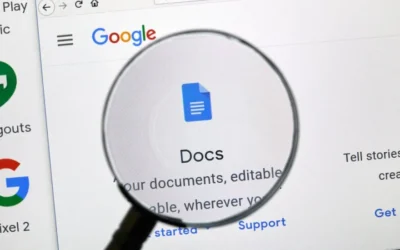Współczesne systemy Windows oferują użytkownikom szereg znaczących usprawnień, w tym większe bezpieczeństwo korzystania z Internetu, funkcjonalne aplikacje, fascynujące gadżety i moduły. Ponieważ są atrakcyjne wizualnie, czasami zdają się zgadywać, co ktoś ma na myśli, a także oferują pomysły i gotowe rozwiązania.
Mnóstwo różnych programów stale działa w tle systemu, ale użytkownik na pierwszy rzut oka ich nie widzi. Niemniej jednak nowe funkcje systemu czasami spowalniają jego działanie. Ten problem występuje szczególnie na starszych maszynach, które z powodzeniem radziły sobie z „uciągnięciem” systemów takich jak Windows XP lub nawet Windows 7. Na szczęście stosując specjalne aplikacje lub bezpieczne triki, można poprawić wydajność Windows 10. Poniżej przedstawiono kilka najpopularniejszych metod. W następnych poradnikach rozwiniemy temat optymalizacji i przedstawimy kolejne ważne wskazówki dotyczące poprawy użyteczności systemu Microsoft Windows 10
Zmiana sprzętu
Jedną z najbardziej drastycznych, kosztownych i jednocześnie skutecznych metod poprawy wydajności systemu Windows 10 jest zmiana sprzętu na najnowocześniejszy. Najlepszym rozwiązaniem jest posiadanie komputera o większej mocy niż zalecane, ponieważ system ma określone wymagania, o których można przeczytać na pudełku systemu operacyjnego lub na stronie producenta. Oprogramowanie będzie działać szybciej i wydajniej. Jeśli wymiana całego sprzętu nie jest możliwa, można pomyśleć o zwiększeniu ilości pamięci RAM lub o zakupie silniejszego procesora i dysku twardego, aby uzyskać bardziej nowoczesną. Powinniśmy najpierw wykorzystać tę możliwość, jeśli tylko mamy możliwość ulepszenia naszego komputera lub laptopa. W przypadku laptopów może to być znacznie trudniejsze, ponieważ wielu producentów wlutowuje wiele elementów na płytę główną. W rezultacie wymiana elementów, takich jak CPU, może być niemożliwa samodzielnie, a nawet autoryzowane serwisy nie są w stanie to zrobić.
Mniej programów w tle
Nie wszystkie aplikacje i usługi, z których korzysta system bez udziału użytkownika, są niezbędne do poprawnego działania komputera. Ich uruchamianie zwykle następuje po rozpoczęciu instalacji systemu, a instalacja jest domyślnym procesem wykonywanym podczas instalacji systemu. Użytkownicy z większą wiedzą mogą już w tym momencie wyłączyć zbędne im programy; można to jednak zrobić później. W tym celu należy skorzystać z aplikacji znanej jako „Menedżer zadań”. Po jego uruchomieniu należy wyłączyć wszystkie niepotrzebne aplikacje w zakładce Uruchamianie. Skąd można ustalić, które z nich są niepotrzebne? Użytkownik z doświadczeniem będzie wiedział sam, podczas gdy osoby mniej doświadczone łatwo znajdą rozwiązanie w Google. W większości systemów należy usunąć Microsoft i oprogramowanie sprzętowe, czyli sterowniki. Przed podjęciem decyzji warto sprawdzić, czy wyłączone programy i funkcje są faktycznie możliwe do wyłączenia. O poradę można się poprosić
Usuwanie zbędnych elementów graficznych
Nowoczesne systemy z rodziny Windows prezentują się estetycznie dzięki dużej liczbie dodatków, które tworzą ich interfejs. Dla niektórych użytkowników tego typu ozdobniki są zbędne, dlatego jeśli system działa wolniej niż powinien, można dowolnie zmienić wygląd graficzny. Opcje te znajdują się w panelu sterowania, gdzie należy wybrać menu “system” i przejść do zaawansowanych ustawień systemu. Tutaj można dostosować ustawienia wydajności. System proponuje kilka gotowych rozwiązań, ale można także samodzielnie wyłączyć elementy, które uważa się za zbędne. Usunięcie niepotrzebnych animacji, przezroczystości okien czy efektów graficznych może przyspieszyć działanie systemu i aplikacji, a także, jeśli korzystamy z laptopa (na baterii), pozwoli to zaoszczędzić trochę energii i wydłużyć czas pracy.
Wyłączenie niepotrzebnych usprawnień
Pewne funkcje wbudowane w system nie są konieczne i można je dezaktywować, co przyczyni się do zwiększenia wydajności komputera. Na przykład bieżąca synchronizacja z usługą OneDrive lub indeksowanie plików (usługa pracująca w tle, przyspiesza wyszukiwanie). Bez tych usprawnień można spokojnie funkcjonować, a komputer będzie działał szybciej.
Porządki, porządki…
Czasami wydajność komputera spada z powodu nagromadzenia się wielu śmieci. Należy regularnie usuwać zbędne pliki, również z kosza. Aby oczyścić system głębiej, warto skorzystać z odpowiednich narzędzi, na przykład modułu automatycznego czyszczenia plików tymczasowych. Istnieje wiele programów dedykowanych tylko dla systemu Windows 10, które pomagają w czyszczeniu systemu, rejestru oraz tworzeniu kopii zapasowych.
Na stronach z oprogramowaniem znajdziemy wiele innych dodatków, które pomogą nam utrzymać Windows 10 w pełnej sprawności. Warto korzystać z tego rodzaju oprogramowania!
Na koniec pamiętaj – jeśli wprowadzasz jakiekolwiek zmiany w ustawieniach systemu, czyścisz pliki lub rejestr systemu Windows, zrób kopię zapasową przed przystąpieniem do operacji! Lepiej dmuchać na zimne!